
\\BMW Chofu GENIUS//
ポルティMAO です🚗
前回のBLOGの冒頭でお話しした『トップガン』。
MX4Dバージョンで2回目見に行ってしまいました。(笑)
MX4D自体が初めてだったので映画は勿論、それも楽しみでした❗️
座席が動いて風や光なども発するアトラクションのような体感。
個人的にはバイクのシーンが風が吹いて1番気持ち良かったです。
初期設定
新しい機械を購入した時、初期設定を何からすべきか分からなくなる時はありませんか?
購入したての時、まず『設定』に時間を割きますよね💦
さらに、最近は便利なゆえに細かな機能が沢山増えてきたので覚えるまでに大変!
iPhoneやスマートフォン、パソコンなんかは、皆様共感出来るのではないかと思います。
車も同じ。
今のBMWは最新機能が詰まっているため、何から手付けていいのか分からないというお客様も多いです!
そこで、今回の記事ではお車をご納車して最初にするべき”おすすめの設定”を手順を追ってご紹介していきます。😌

①『MyBMW』アカウント作成 & 車両紐付け
まず行ってほしいのが、『MyBMW』の登録。

MyBMWとは…
車両のコンディション・チェック、遠隔による操作、事前の旅行計画、次のメインテナンス予約、BMWの世界の新たな発見など、すべてスマートフォンから行える便利なアプリです。
アプリをダウンロードして、「新規登録」から進んでいくだけで簡単に登録が出来ます。
登録した後は、ご自身のBMWの車体番号と紐づけることで、いつでもアプリ内でご自身のBMWを便利に活用できます。
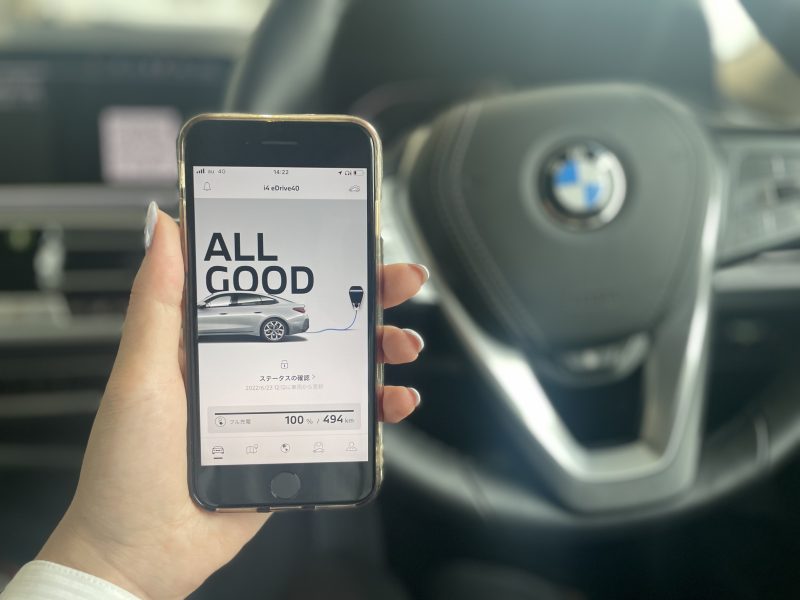
デジタルキーの設定や、プロファイル追加、スマホからナビへの”事前目的地送信”などは「MyBMW」登録が必須となっております!
▼MyBMW詳細はこちら▼
② BMWプロファイル追加 (BMW ID)
MyBMWの登録が完了したら、そちらのアカウントで車両側でもログインしていきます。
それが、「プロファイル追加」です。
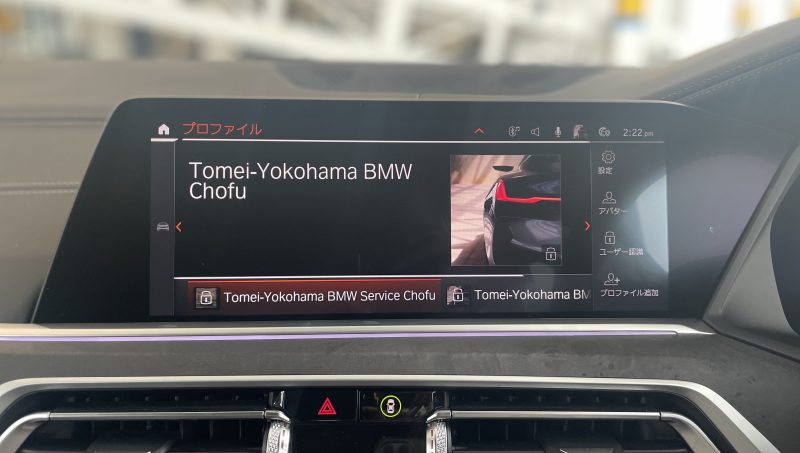
プロファイル追加することで、自分だけの仕様を個別に登録出来るため、複数のドライバーとの仕様を簡単に切り替え・呼び起こすことが出来ます。
キーと紐づけると開錠しただけで自分のシートポジションに自動で動く!
また、プロファイル追加することで出来る機能も増えるため絶対にするべき設定です★

プロファイル追加すると、個別の仕様設定登録は勿論、音声アシスタントのオリジナル起動コマンド設定や乗車時のウェルカムメッセージ、デジタルキー(装備車のみ)の利用、ナビの事前目的地送信などが可能になります。
▼プロファイル追加方法と設定はこちら▼
最近は、QRコードでプロファイル追加出来るので非常に簡単です!
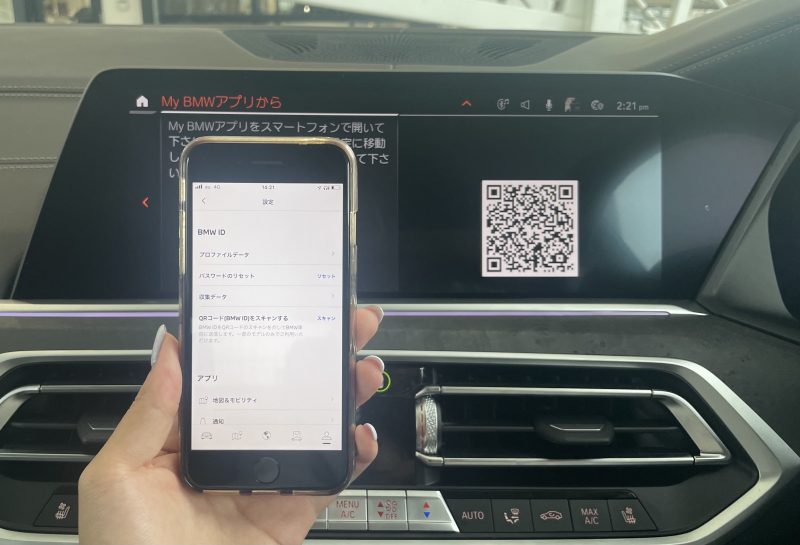
③ シートポジション設定
MyBMWとプロファイル設定が完了したら、登録したプロファイルにログインした状態で、各種設定を行っていきます。
そうすることで、そのプロファイル内のみで情報が登録されていきます。
BMWが推奨する「シートポジション」はご存知でしょうか?
ゆったり座って運転したい方も多いかと思いますが、BMWではかっちりとした、言ってしまえば”狭め”のシートポジションを推奨しております。
運転するにあたって車との一体感、正確な操作を約束するポイントとなります。
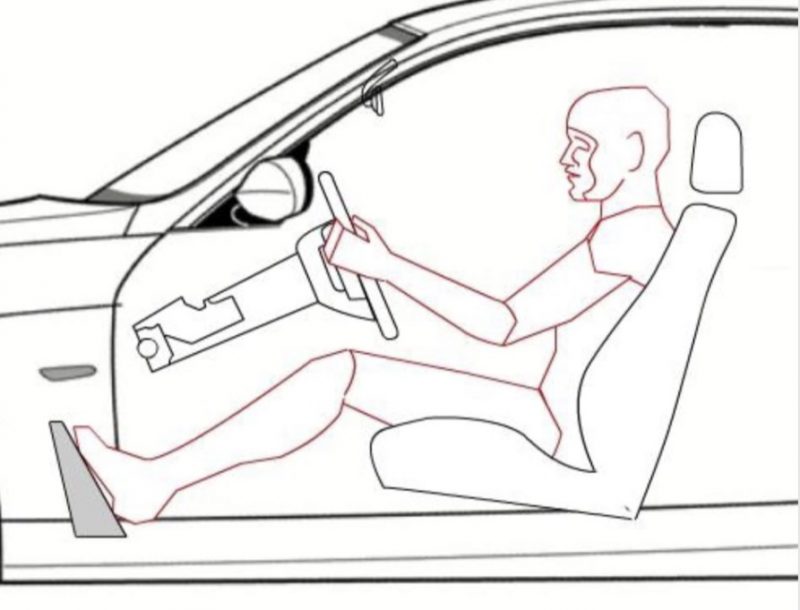
ドライビング・ポジション
①腰を深くかけてシートと身体を一体化。(お尻の後ろに隙間はNG)
ご自分のシート・ポジションが決まったら、シート・ポジションを登録しておきましょう。
★シート・メモリー機能

2パターン登録出来るので、ドライバーで分けてもいいし、個人で2パターン登録することも出来ますね✨
「SET」押してから「番号」を押すことで登録が出来、どんなポジションからもワンタッチで移動させることが出来ます。
また、上書き登録も出来ます。
※スイッチの位置は各モデルによって異なります。
④ 携帯機器接続 (Bluetooth)
続いて、携帯機器接続をしていきましょう。
普段皆さんは車内で何のメディアを聴いていますか?
わたしは絶対に音楽を聴きます!
音楽を聴かない方でも、機器接続しておくことで、携帯電話の連絡先を同期出来たり、車内でハンズフリー通話が出来るので、携帯機器の接続はマストと言えます。
Bluetooth(無線)で接続しておけば、車内に乗り込むと自動的に認識して接続してくれるのもとても便利です。
▼機器接続方法▼
①メディア
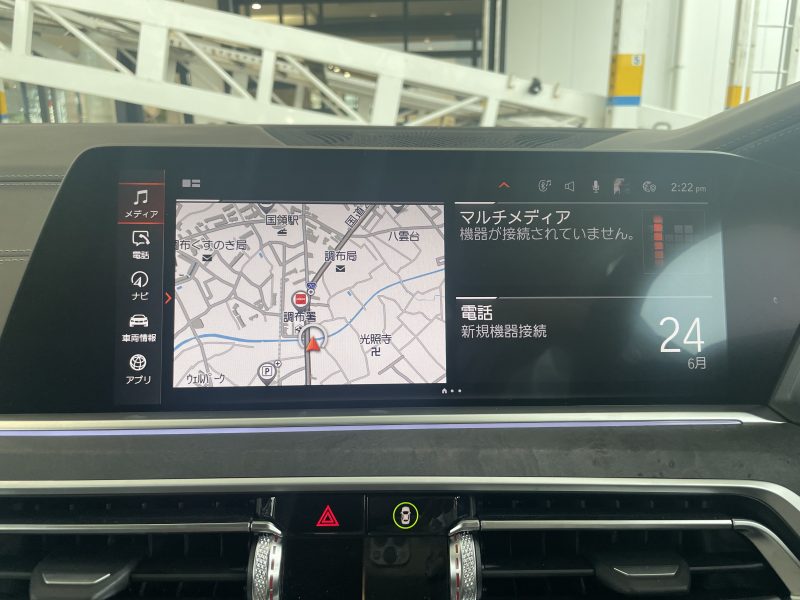
②携帯機器
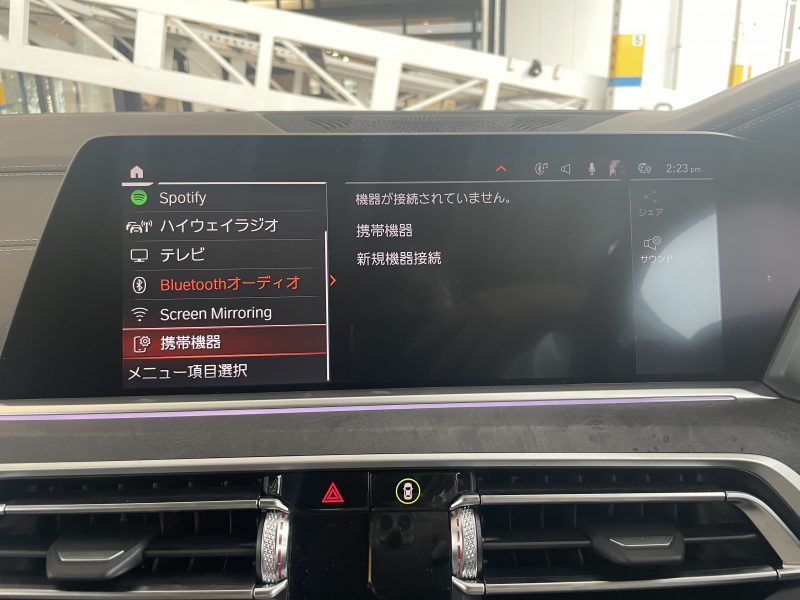
③右上の「新規機器」
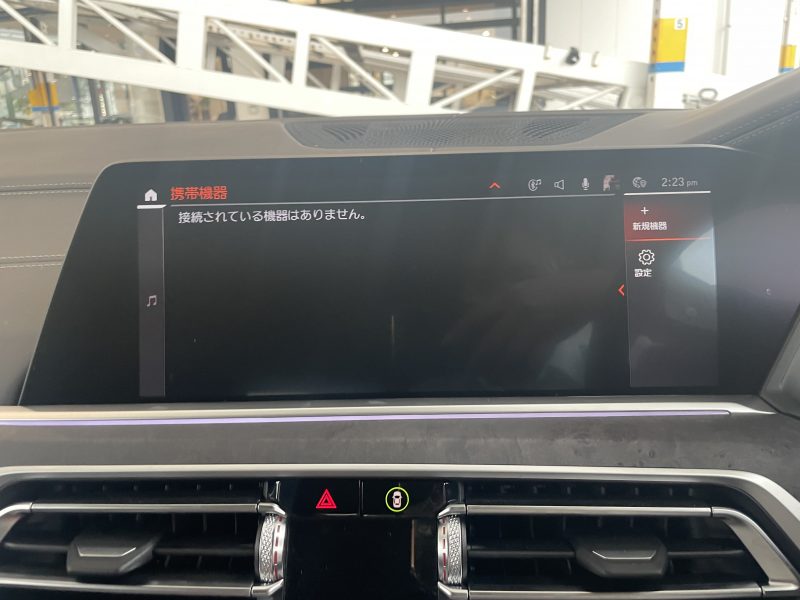
③「電話とオーディオ」
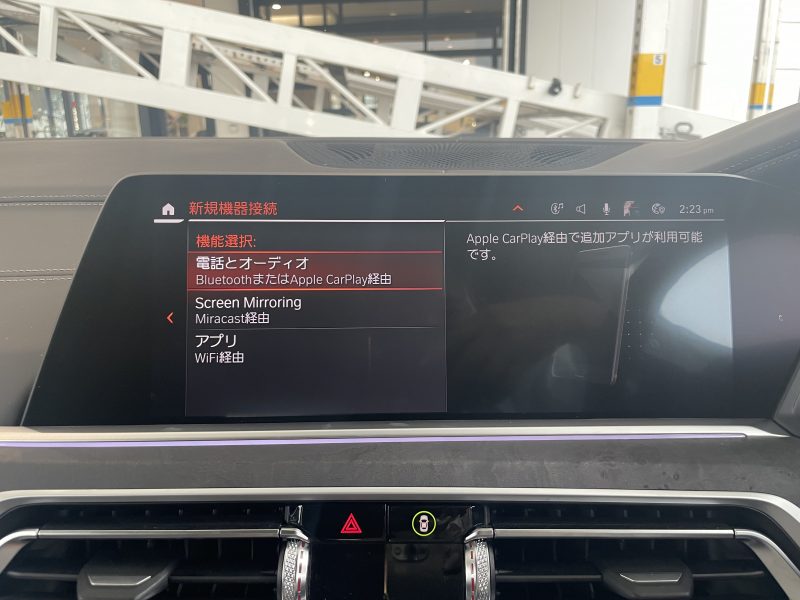
また、iPhoneユーザーは、AppleCarPlayも利用できるため、そちらの設定もしておくと便利です。
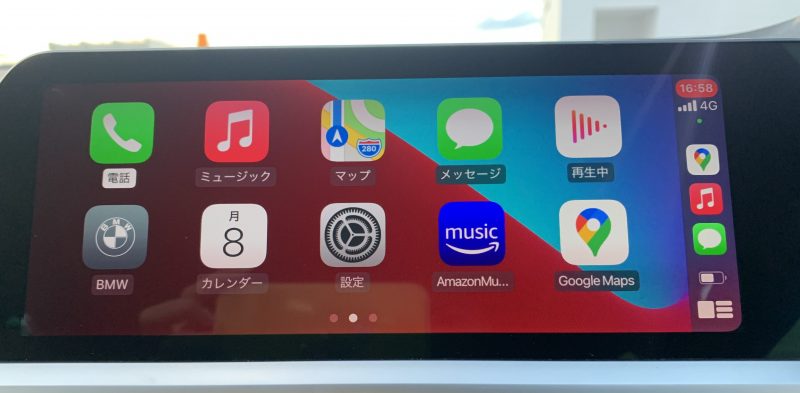
▼Apple Car Play 接続方法と詳細▼
⑤ 自宅住所登録 & お気に入り目的地設定
ナビにおいて皆さんが一番最初に設定することは「自宅住所」なのではないでしょうか。
BMWのナビには、「自宅住所」の項目がデフォルトで設定されているため、そこに住所登録していくと、音声アシスタントでも「自宅」に反応してくれます。
①ナビメニュー
②目的地リスト
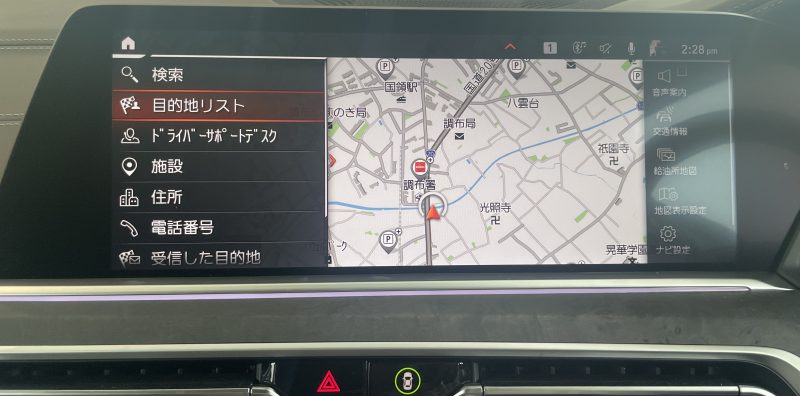
③自宅住所の設定
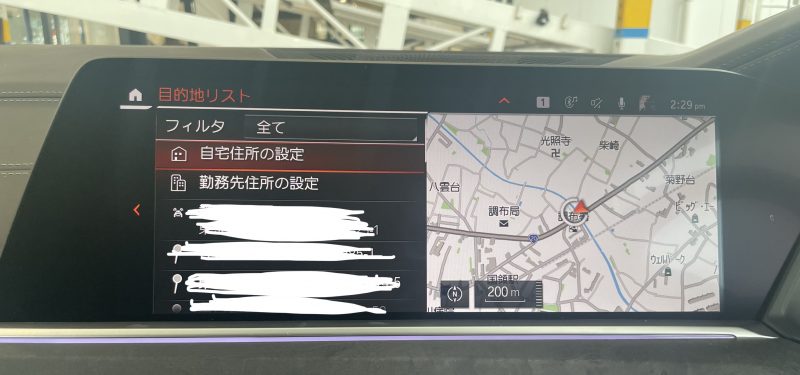
今後の目的地入力の練習にもなりますね!
その他、「よく行く目的地」や「登録しておきたい住所」があれば目的地リストにお気に入りとして保存しておくことが出来ます。
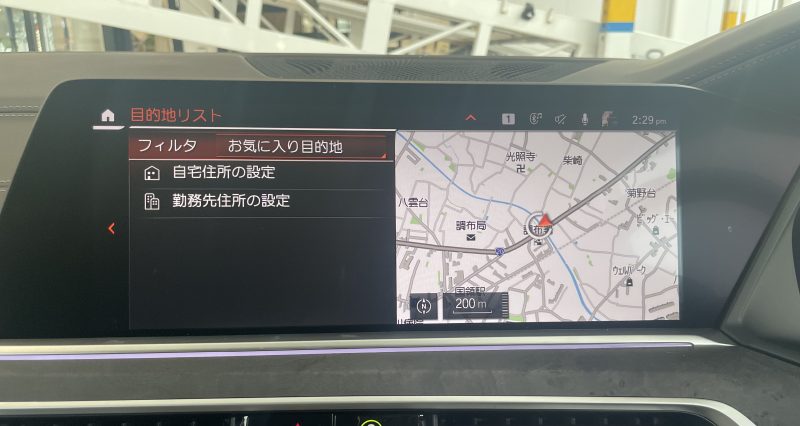
⑥ プログラマブルボタン設定 (ショートカットキー)
自宅住所の登録が完了したら、プログラマブルボタン(ショートカットキー)に登録しておくことをお勧めします。
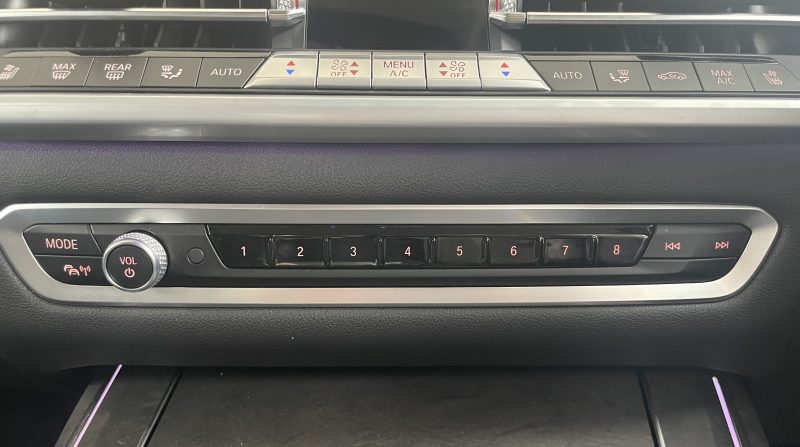
プログラマブルボタンとは…
エアコンスイッチ類の下にある「1~8」のボタン。 好きな機能やよく使う機能を、最大8項目、ボタンにメモリーすることが出来ます。 メモリーしておけばどんな画面からもワンタッチでアクセスできるため、非常に便利です!
登録したい項目にカーソルを合わせて、番号を長押しするとその番号に登録されます。
住所だけでなく、よく聞くラジオチャンネルや、ライトの設定ページなど、iDrive上の項目であればほとんどが設定可能です!
より自分仕様になりますね^^
▼プログラマブルボタン設定方法▼
この投稿をInstagramで見る
▼関連記事▼
⑦ BC(ボードコンピューター)画面切り替え
運転する時、メーターパネルは常に目線の先にあるため、好きなように画面をカスタマイズ出来たらちょっと嬉しいですよね😊

BMWは、ウィンカーレバーのサイドについている『BC』ボタンを押すことで、メーターパネル右側中央部の表示を切り替えることが出来ます。

一番最初は『シフト表示』が分かりやすいためお勧めしおりますが、慣れてきたら好みのものに設定すると良いですよ!
わたしは『メディア』にすることが多いです。ジャケット写真が映し出されるのが好きです!
この投稿をInstagramで見る
⑧ データ保護設定
データ保護設定は、『分析を含む全てのサービス』にチェックを入れることをお勧めします。
そうすると、MyBMWアプリとの車両データ通信や車両からディーラーへのメンテナンス情報等を含め全てのデータが転送されます。
①車両情報
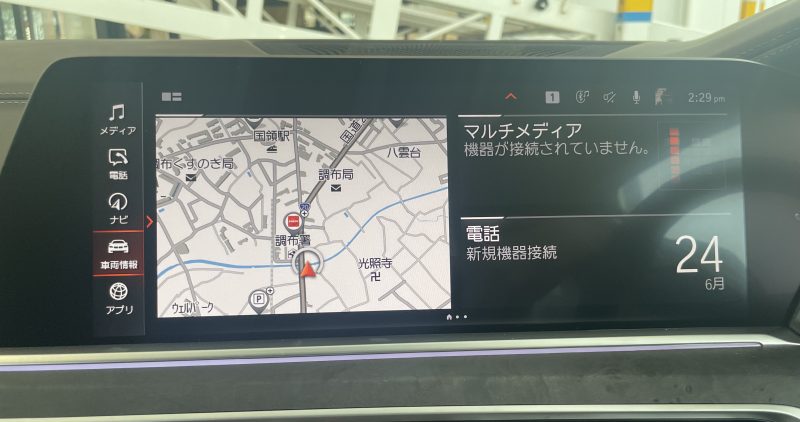
②一般設定
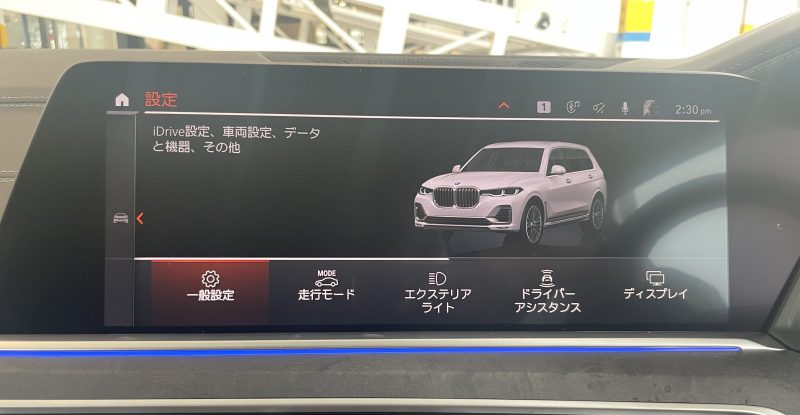
③データ保護
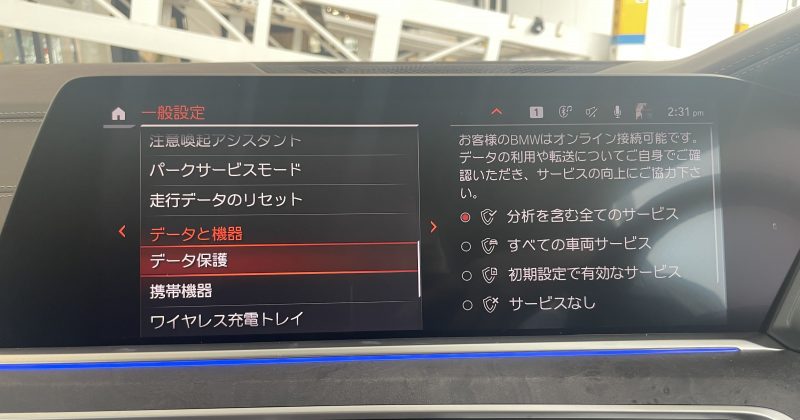
④分析を含む全てのサービス
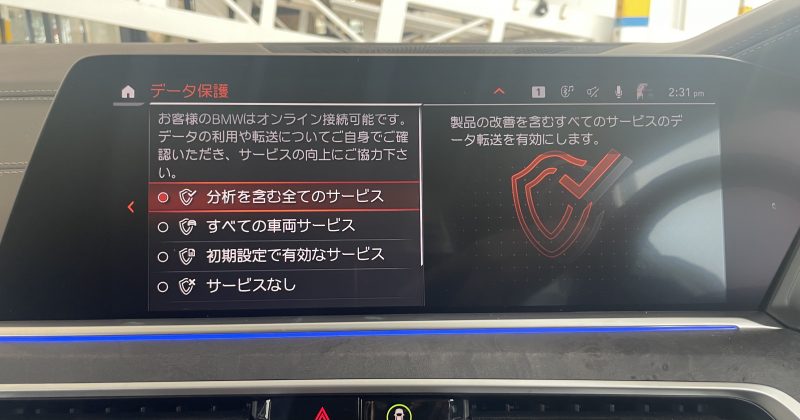
⑨ アンビエントライトカラー設定
アンビエントライトで好きなカラーに設定しておくと気分も上がります!
特に、夜はとっても綺麗に光りますし、カラーによって雰囲気もガラッと変わります🌈

⑩ プラスα テールゲート開口度調節

お客様によっては、「車庫の天井が低め」「後方に障害物がある」など駐車場事情に心配な点がある方もいらっしゃいます。
お車のテールゲートの開口度を事前に調整しておくことで、天井や障害物との接触を防げます。
~操作手順~
①車両情報
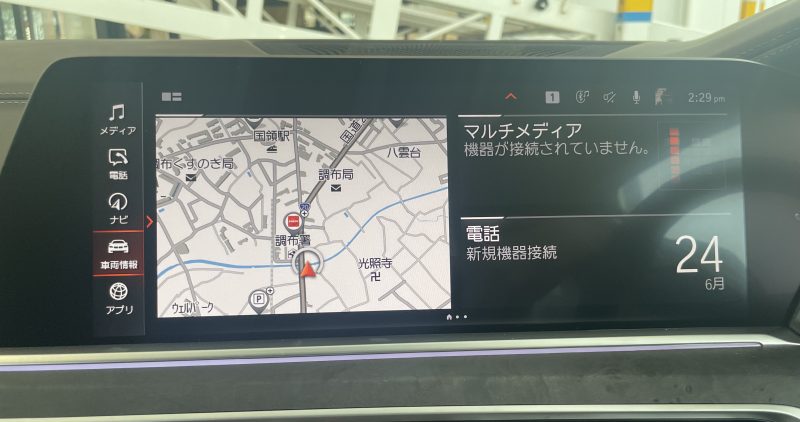
②設定
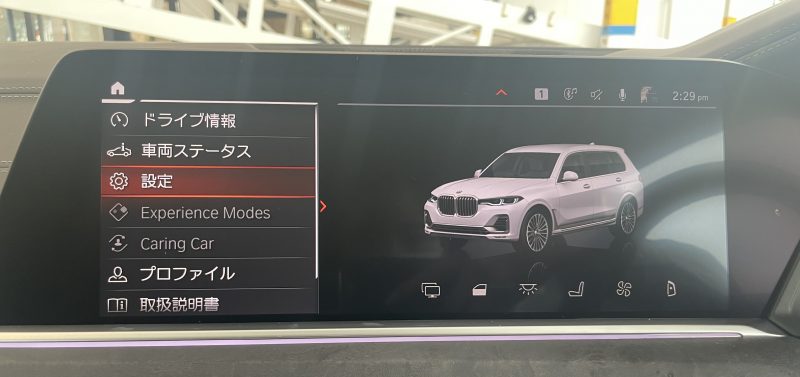
③ドア・車両アクセス
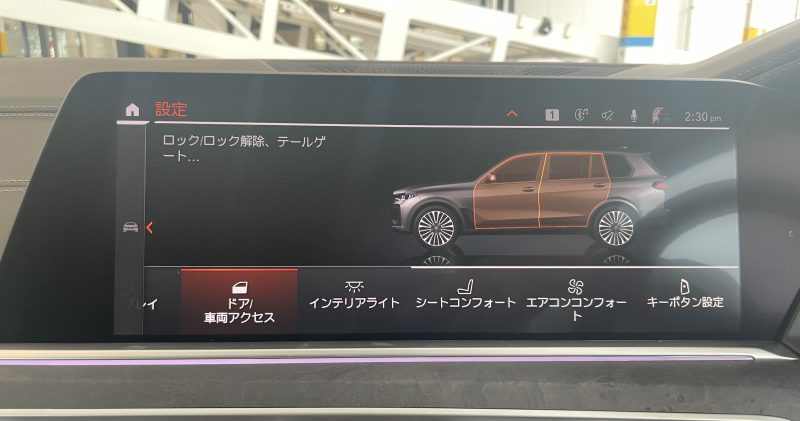
④テールゲート
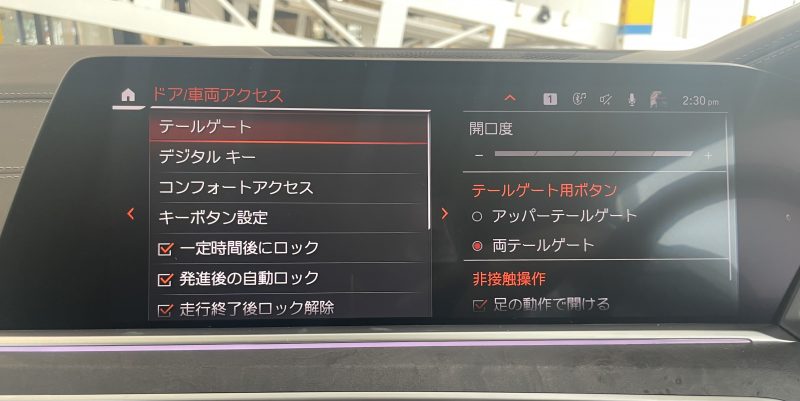
以上、『BMWを購入したら最初にすべき設定』BEST 10 をご紹介いたしました!
基礎的な設定もあれば、少し踏み込んだ機能を含めたセレクトでしたが、個人的に必要最低限マスト項目だと思っております。
※勿論個人差ございます。
今BMWをお乗りの方は、全てクリアしていますでしょうか?
既に乗っている方、これから納車待ちの方含め、初期設定の参考になれば光栄です。
現在の展示車
BMW M135i xDrive ブラック・サファイア

523i M Sport ブラック・サファイア

X5 xDrive35d Standard アルピン・ホワイト

新車購入はお早目のご検討を!
半導体供給難による生産遅延や減産により、すぐにご納車できるお車が非常に不足しております。
近いうちにお車購入予定の方は勿論、車検や代替え検討の方なども、先を見据えた早めのご検討で皆様の豊かなカーライフに繋がります。
「納期はどれくらい?」「すぐに納車できる車を探している。」「半年後車検だけど間に合うかな…」など、ご相談させていただきますので、是非お気軽にお問い合わせくださいませ!
▼新車即納可能車リストはコチラ▼
〔残り7日!〕Instagramキャンペーン開催中!
BMW調布のInstagramをフォローやタグ付け投稿でオリジナルグッズをプレゼント中! 皆様のご協力お待ちしております★
▼詳細はコチラ▼
この投稿をInstagramで見る
BMWで約10分。#67
第67話のゲストは、初登場の「キリン」さん🦒
キリンさんは、「BMWで約10分。」の熱烈なリスナーさんであり、i3のオーナーでもあります!
そんなキリンさんに、電気自動車のリアルや、i3での実体験を色々お話ししていただきました~💡
充電の豆知識やおすすめのアクセルワークなど、ためになるお話も沢山です!
i3は夢いっぱいですよ~と お車に乗りながら、ゆる~くお聞きください\♥/
\\友だちになろう!//
・‥…━…‥・‥…━…‥・‥…━…‥・‥…━…‥
BMW調布支店 新車ショールーム
〒182-0015 東京都調布市八雲台2-14-1
TEL☎ 042-426-1212
【営業時間】10:00~18:00
【定休日】水曜日

Welcome to BMW Chofu.
・‥…━…‥・‥…━…‥・‥…━…‥・‥…━…‥

